本文提供了避免 Mac 随机弹出外置硬盘的说明。
当外置硬盘与计算机断开连接并且没有安全弹出时,通常会显示消息“磁盘未正确弹出”。但是,一些用户报告在更新 macOS 后硬盘随机弹出的问题。大多数报告表明,会在计算机进入休眠后遇到此问题。请参阅以下示例:

还有一些其他情况可能导致外置硬盘随机弹出:
- 外置硬盘线缆故障
- 外置桌面式硬盘电源故障
- 计算机 USB 或 Thunderbolt 端口故障
- 外置硬盘故障
- 与 macOS 更新或更新过程有关的问题
故障排除
- 使用不同的线缆测试外置硬盘
- 测试其他电源(外置桌面式硬盘)
- 连接到计算机上的其他 USB 或 Thunderbolt 端口
- 通过运行“急救”诊断您的外置硬盘。单击此处以获取相关说明。
- 在 Mac 上重置 NVRA 或 PRAM
避免意外弹出的方法
在不使用时安全弹出
避免意外弹出的最佳方法是在使用完硬盘后安全地弹出硬盘。使用下面列出的方法之一弹出外置硬盘:
- 在桌面上右击硬盘,然后选择弹出“硬盘名称”
- 在桌面上,将外置硬盘拖到“废纸篓”
- 在 Finder 中,单击外置硬盘旁的弹出按钮
防止计算机和硬盘进入休眠
如果在升级 macOS 之前,您的硬盘运行良好,却在升级后遇到弹出问题,则表明该问题可能与 macOS 本身有关。在这种情况下,防止计算机和外置硬盘进入休眠的方法可以避免意外弹出。请参阅以下步骤:
在 MacBook 上更改 Mac 的节能设置
- 单击 Apple 图标,然后选择“系统偏好/系统设置”。
- 单击“节能”
- 单击“电源适配器”
- 启用“当显示器关闭时,防止电脑自动进入睡眠”
注意:并非所有版本的 macOS 均有“当显示器关闭时,防止电脑自动进入睡眠”功能 - 禁用“如果可能,使硬盘进入睡眠”
注:如果 Mac 使用电池供电,则此解决方法将不起作用。Mac 电源必须保持连接,并且计算机盖板必须保持打开状态。
MacBook Pro 节能
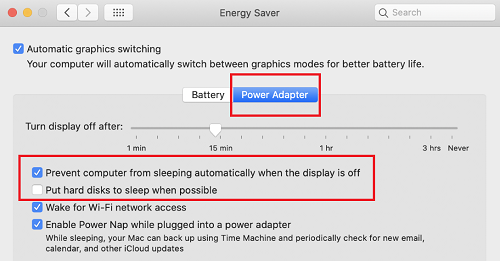
在 iMac 和 Mac Mini 上更改 Mac 的“节能”设置
- 单击 Apple 图标,然后选择“系统偏好/系统设置”。
- 单击“节能”
- 启用“当显示器关闭时,防止电脑自动进入睡眠”
注意:并非所有版本的 macOS 均有“当显示器关闭时,防止电脑自动进入睡眠”功能 - 禁用“如果可能,使硬盘进入睡眠”
iMac 节能
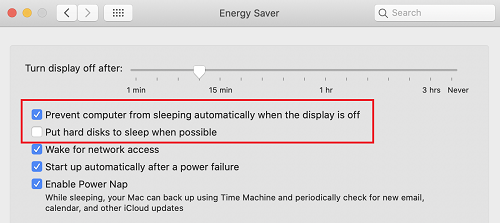
Mac Mini 节能
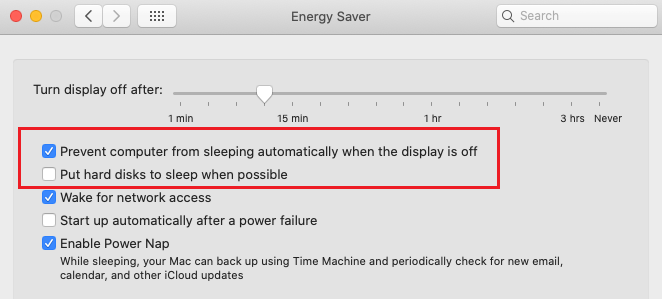
注:即使更改了这些设置,如果您手动将 Mac 置于休眠,硬盘仍可能弹出。在这种情况下,最好在 Mac 进入休眠之前安全弹出硬盘。





